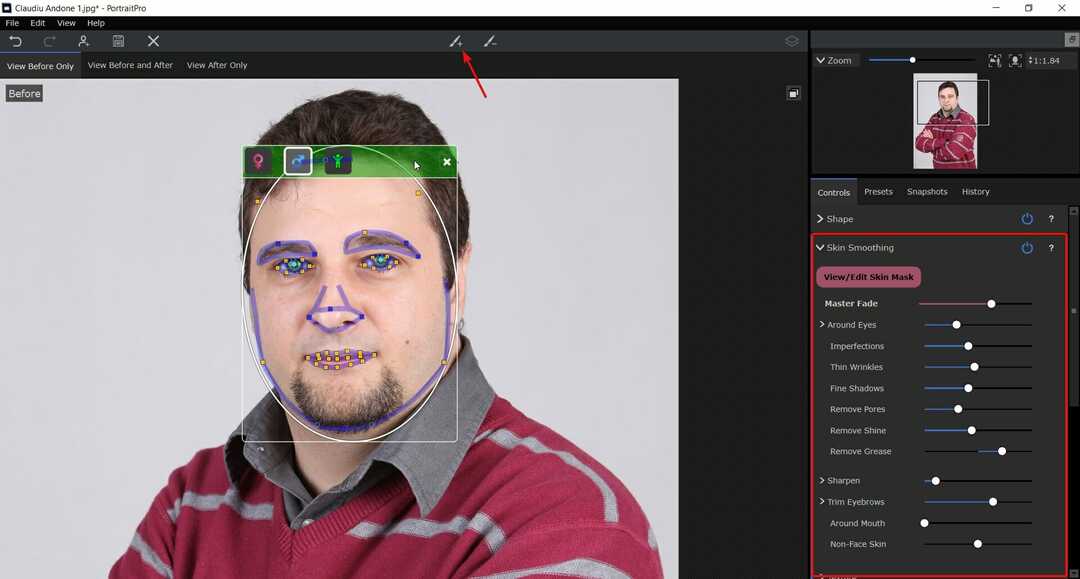- Wenn Sie einen speziellen Hochformat-Fotoeditor benötigen, suchen Sie nicht weiter als PortraitPro, eine benutzerfreundliche Lösung mit allen Tools, die Sie benötigen.
- Die Benutzeroberfläche ist so einfach, dass die Bearbeitung nur noch eine Frage des Bewegens einiger Schieberegler ist.
- Mit diesem Tool können Sie alle Merkmale des Gesichts ändern, einschließlich Form, Haut, Schönheitsfehlerkorrektur und mehr.
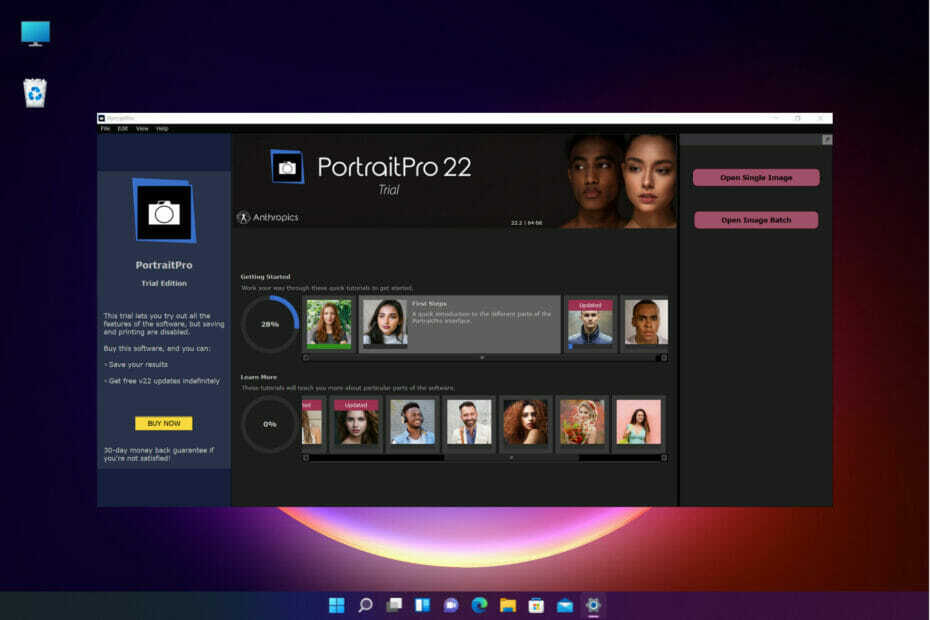
Jeder Fotograf und Grafiker weiß, dass Porträts die am schwierigsten zu bearbeitenden Fotos sind.
Das ist für einen Profi natürlich kein Problem, erfordert aber dennoch viel Geschick und Zeit. Auch Profis können überfordert sein, wenn sie viele Fotos bearbeiten müssen.
Wenn Sie Ihre Arbeit viel einfacher machen möchten, hilft Ihnen ein hervorragendes Tool namens PortraitPro 22 von Anthropics, all diese Bearbeitungen in nur wenigen Minuten durchzuführen.
Wir werden über die besten Funktionen sprechen und wie man damit ein Porträt schnell und ohne besondere Fähigkeiten und Schulungen bearbeiten kann.
Wie kann PortraitPro 22 Ihnen helfen, Porträts schnell zu bearbeiten?
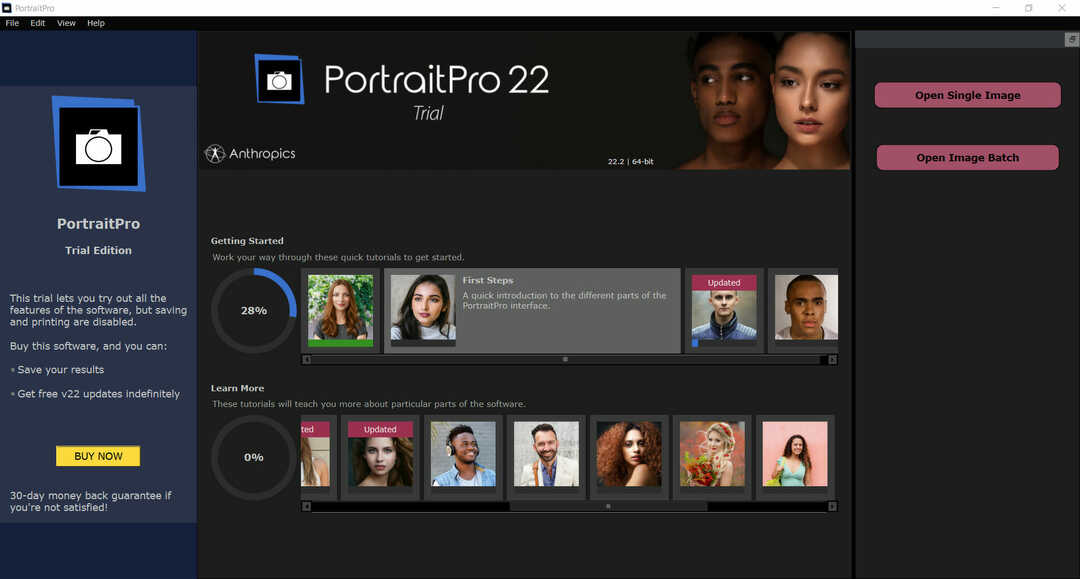
Zuerst, Porträt 22 von Anthropics ist ein spezielles Werkzeug für die Gesichts- und Haarretusche, das mit umfangreichen KI-Fortschritten in der menschlichen Schönheit ausgestattet ist.
Sobald Sie ein Headshot-Foto importieren, erkennt es das Gesicht, das Geschlecht und sogar das Alter des Motivs, aber auch seine Gesichtszüge, Haut, Haare, Objekte und Hintergründe.
Dann können Sie einfach mit einigen Schiebereglern alle Gesichtszüge ändern, einschließlich ihrer Form und Abmessungen.
Als letzten Schliff können Sie die Haut dank der exklusiven ClearSkin 5-Technologie auf natürliche Weise glätten und Unreinheiten und Schatten entfernen.
Es kann ein wichtiges Werkzeug für jeden Grafikeditor, eine Zeitschrift oder ein Unternehmen sein, aber dank seiner benutzerfreundlichen Benutzeroberfläche kann es von jedem verwendet werden.
Lassen Sie uns zunächst die besten Funktionen von PortraitPro durchgehen und Ihnen dann genau zeigen, wie Sie die App verwenden.
Was sind die besten Funktionen von PortraitPro 22?
1. Einfache und intuitive Bedienung
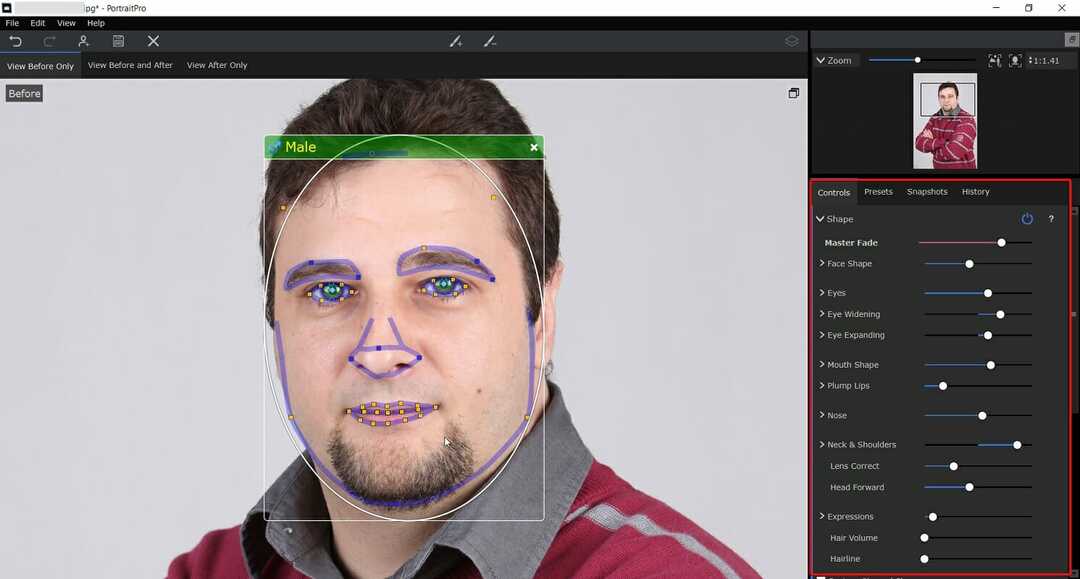
Sobald das Foto hochgeladen ist, erkennt die Software das Gesicht, zoomt darauf und erkennt alle wichtigen Merkmale in nur wenigen Sekunden.
Dann haben Sie auf der rechten Seite nicht weniger als zehn Abschnitte, in denen Sie die Form der verschiedenen Gesichtselemente ändern, Hautglättung anwenden, Beleuchtung und Farben ändern und sogar Make-up auftragen können.
Am Ende ist das Retuschieren des Fotos als Ganzes ein Kinderspiel, denn für alles, was wir erwähnt haben, gibt es bereits eine Voreinstellung.
Natürlich ist es auch möglich, eigene Voreinstellungen zu erstellen. Wenn Sie also Hunderte von Porträts pro Tag verarbeiten, können Sie diese mit einem einfachen Klick anwenden.
2. Hautglättung
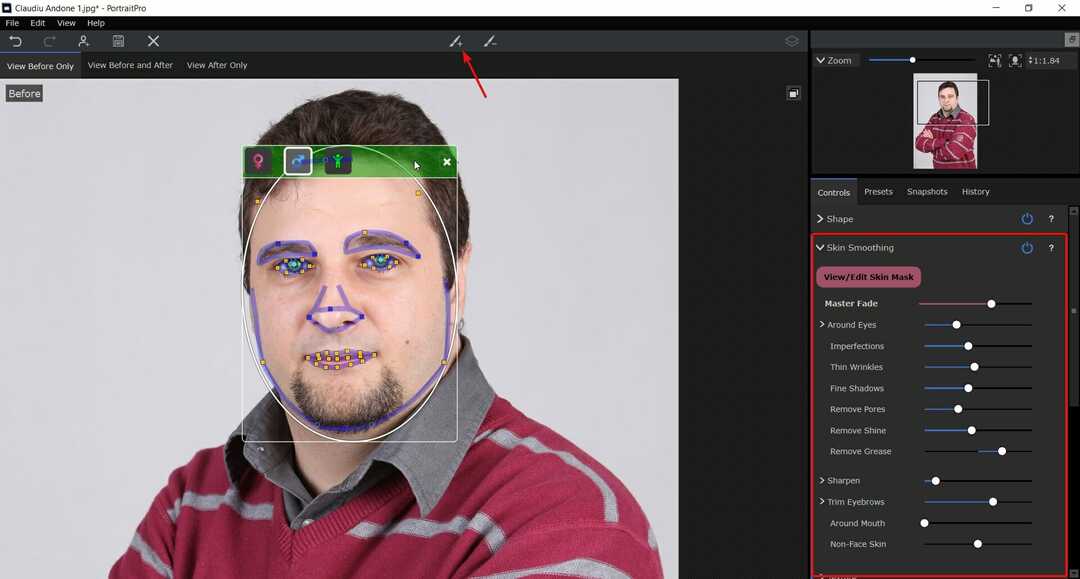
Die Hautglättungsfunktion von PortraitPro wird definitiv der beste Freund jedes Fotografen oder Art Directors, da sie in Sekundenschnelle Wunder mit jedem Gesicht vollbringen kann.
Die ClearSkin 5-Technologie glättet die Haut automatisch ohne diesen Kunststoff Photoshopped Finish, an das Sie wahrscheinlich gewöhnt sind.
Und wenn Sie Unreinheiten und Problembereiche direkt angehen möchten, hilft Ihnen der Touch-Up-Pinsel am oberen Rand des Fensters, ohne dass Sie eine übermäßige Gesamtglättung anwenden müssen.
3. Gesichtsformung
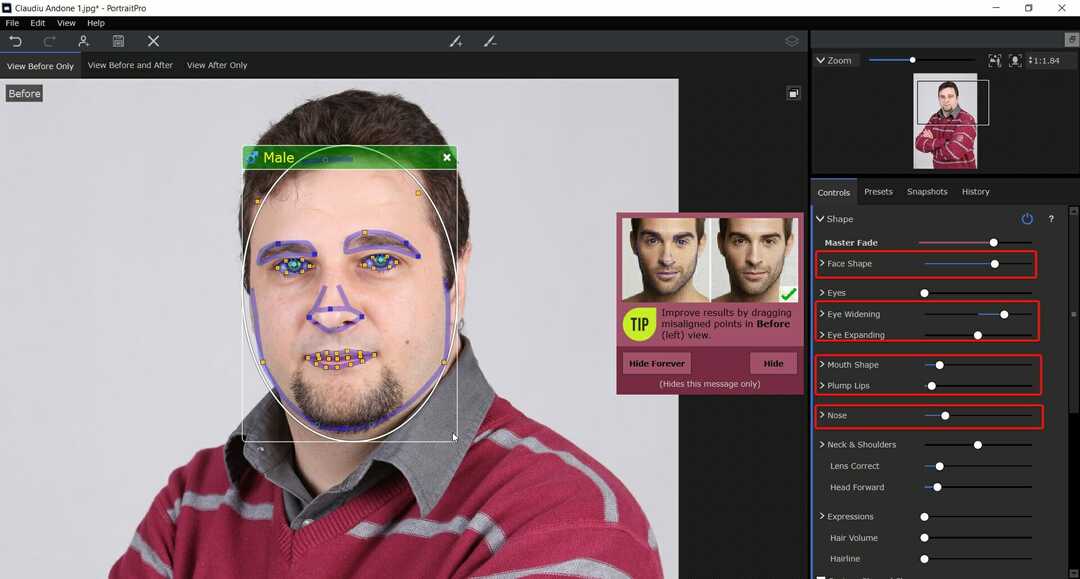
Mit der Gesichtsformungstechnologie von PortraitPro war es noch nie so einfach, die Form von Gesicht, Nase, Augen und Mund zu ändern.
Die Technologie basiert auf Hunderten von Trainingsstunden in menschlicher Ästhetik und statt Schleppen oder Um das Gesicht zu verzerren, wie es bei anderer Software der Fall wäre, verwendet PortraitPro eine intuitive Schieberegler-Oberfläche.
Mit der Gesichtsformungsfunktion können Sie die Augen erweitern, Weitwinkelverzerrungen korrigieren, das Lächeln verbessern und sogar Simulieren Sie das Neigen des Kopfes des Probanden nach vorne, um den Kiefer zu formen.
4. Hautbeleuchtung und -färbung
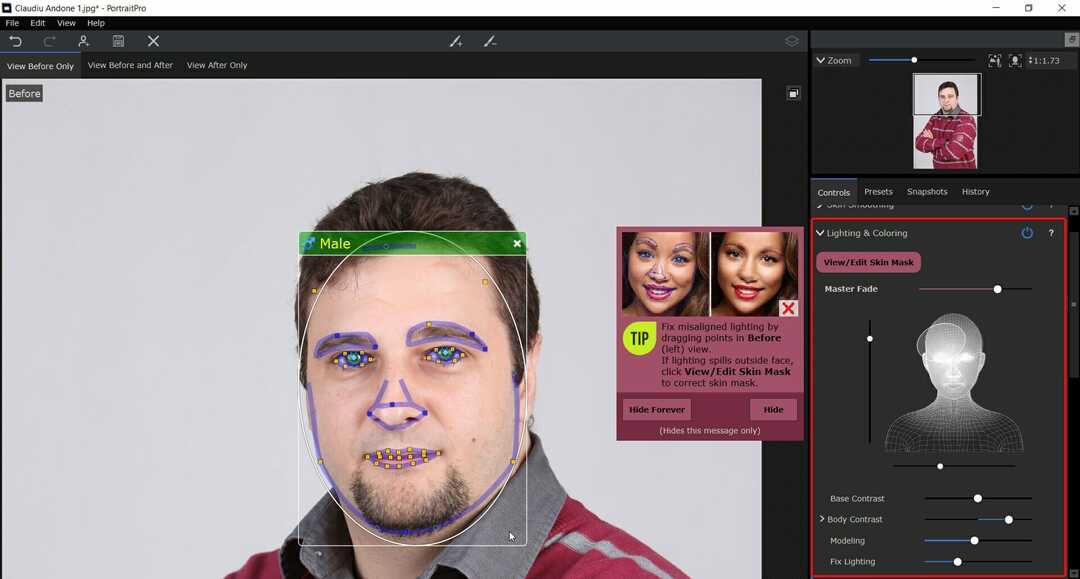
Wenn Sie es hauptsächlich mit Porträts zu tun haben, die bei schlechten Lichtverhältnissen und nicht im Fotostudio aufgenommen wurden, mit der richtigen Beleuchtung PortraitPro kann die genau gesteuerte Beleuchtung nach Ihren Wünschen simulieren, aus jeder Richtung und Intensität vorziehen.
Und das wird Ihnen helfen, alle unvorteilhaften Schatten zu entfernen, Volumen hinzuzufügen und sogar die Farbe des Lichts zu ändern. Dank dieses intelligenten 3D-Beleuchtungstools ist das ganz einfach.
Wie kann ich ein Porträt schnell mit PortraitPro bearbeiten?
-
Rufen Sie die spezielle PortraitPro-Website auf und klicken Sie auf die Probieren Sie es jetzt Taste.
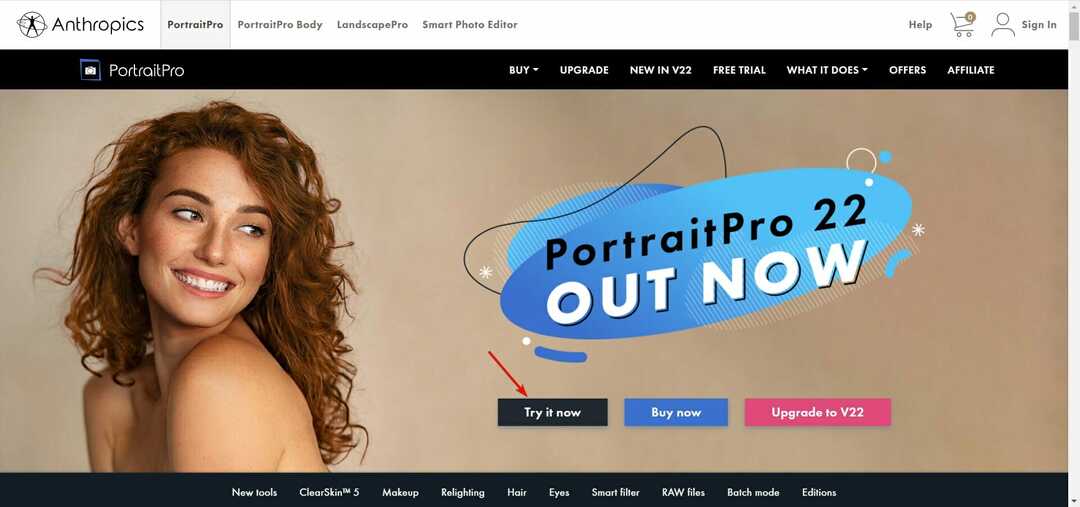
- Wählen Sie im nächsten Fenster das Betriebssystem (Windows oder Mac) und die Version aus und drücken Sie die Holen Sie sich kostenlosen Download Taste. Es wird Ihr Betriebssystem automatisch erkennen, aber es schadet nicht, es noch einmal zu überprüfen.

- Sie erhalten eine ausführbare Datei und sobald sie heruntergeladen ist, wird durch Ausführen der Installationsvorgang gestartet. Akzeptieren Sie die Lizenzvereinbarung und führen Sie die Schritte zur vollständigen Installation durch.
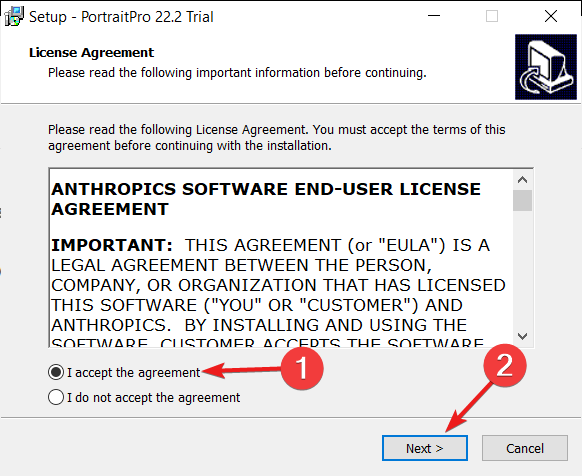
- Nachdem Sie den Installationsordner ausgewählt haben und ob Sie Symbole in das Startmenü und den Desktop einfügen möchten, klicken Sie auf Installieren Taste.
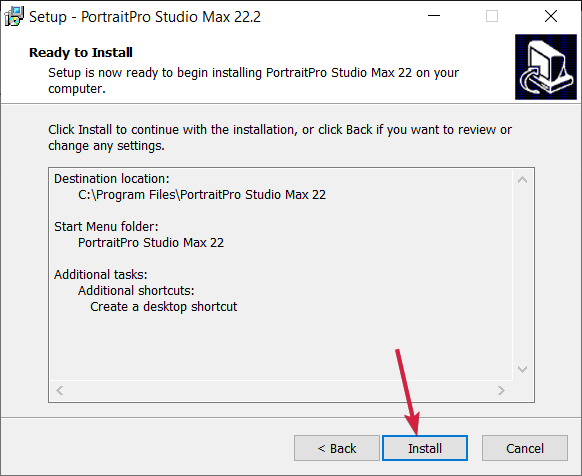
- Am Ende wird die App gestartet und Sie sehen einen linken Bereich mit der Meldung, dass es sich um eine kostenlose Testversion handelt und Sie können nicht speichern oder drucken. Nachdem Sie alle Ihre Funktionen getestet haben, sollten Sie auf klicken, wenn Sie das volle Erlebnis wünschen Besorgen Knopf unter.

- Sie können beginnen, indem Sie die auswählen Einzelbild öffnen Schaltfläche in der oberen rechten Ecke, aber denken Sie daran, dass Sie auch Bilder in einem Stapel laden können, um mehr davon in einer einzigen Aufnahme zu bearbeiten, indem Sie auf die Schaltfläche unten klicken.

- Sobald Sie ein Foto von Ihrem Laufwerk ausgewählt haben, analysiert die Software es automatisch, findet das Gesicht und magisch alle Gesichtszüge erkennen. In der oberen linken Ecke haben Sie die Möglichkeit, die Vorher-, Vorher- und Nachher- oder nur die Nachher-Aufnahme auszuwählen.
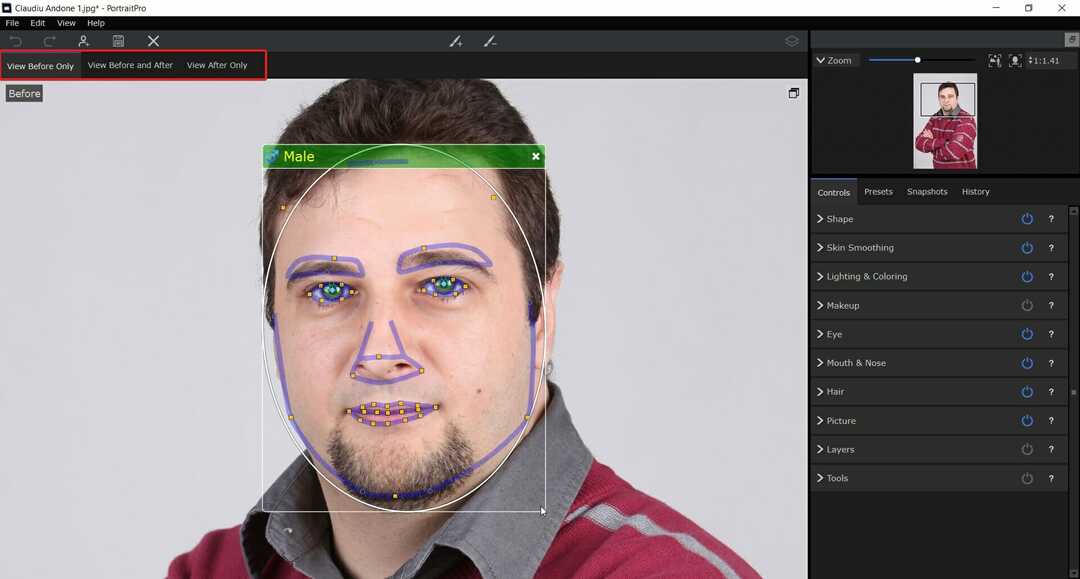
- Wählen Sie als Nächstes für eine schnelle Überarbeitung die aus Vorher und nachher Option von oben und wählen Sie dann die aus Voreinstellungen Registerkarte und klicken Sie auf eine der vordefinierten in der Liste. Sie werden sofort viele Unterschiede sehen, einschließlich des Verschwindens einer Narbe, Hautunreinheiten und Fett auf der Haut und mehr, und das ist nur eine Standardvoreinstellung.
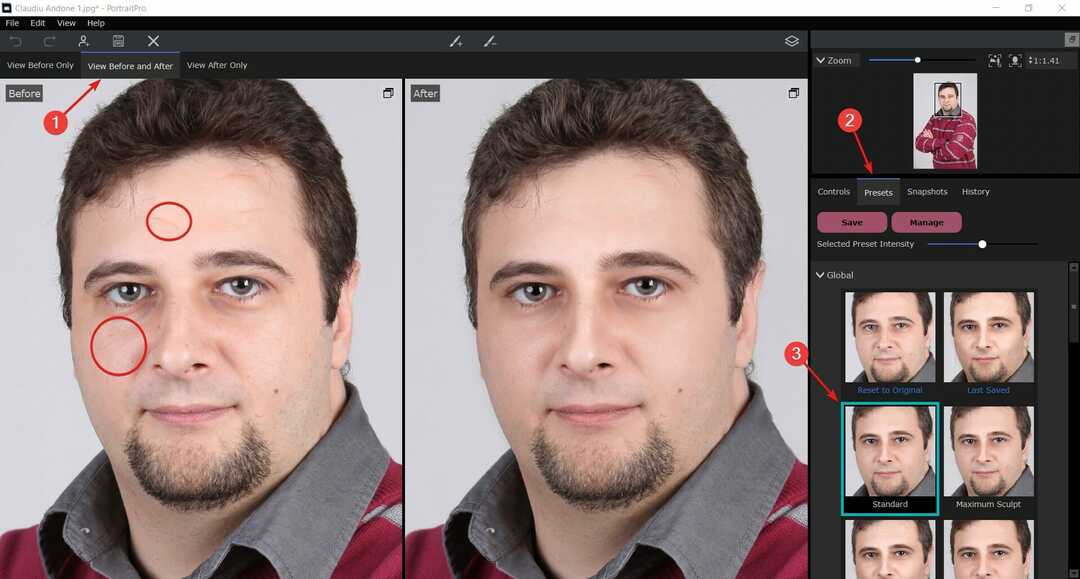
- Ein Maulwurf ist keine so große Sache, wenn Sie uns fragen, aber Sie können ihn loswerden oder zumindest weniger sichtbar machen, indem Sie auf klicken Nachbesserung Bürsten Sie von oben und wenden Sie den Effekt nur auf diese Unvollkommenheit an.
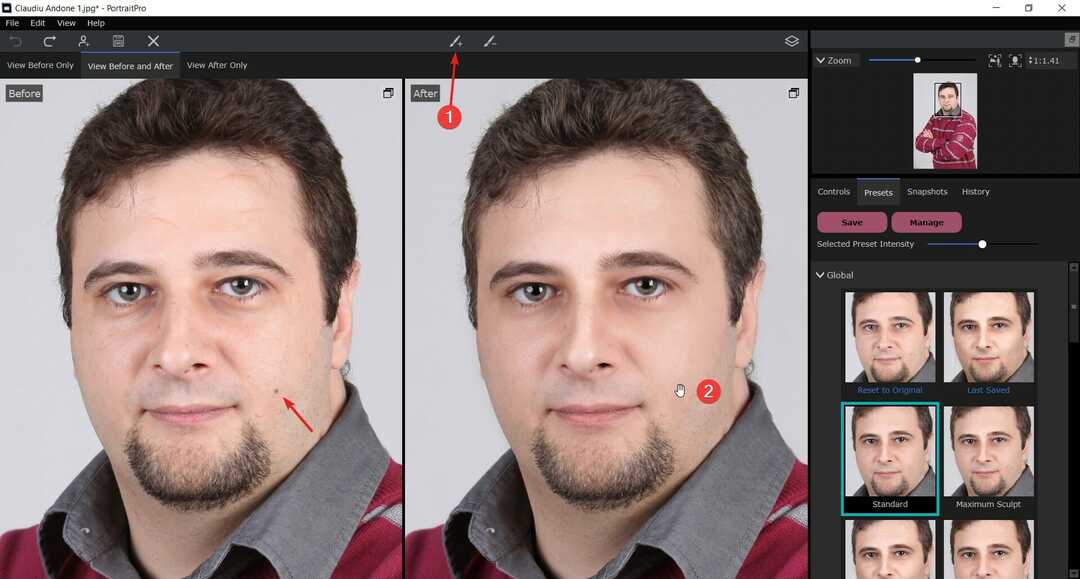
- Wie Sie auf unserem Screenshot sehen können, ist die Unvollkommenheit jetzt kaum noch sichtbar.
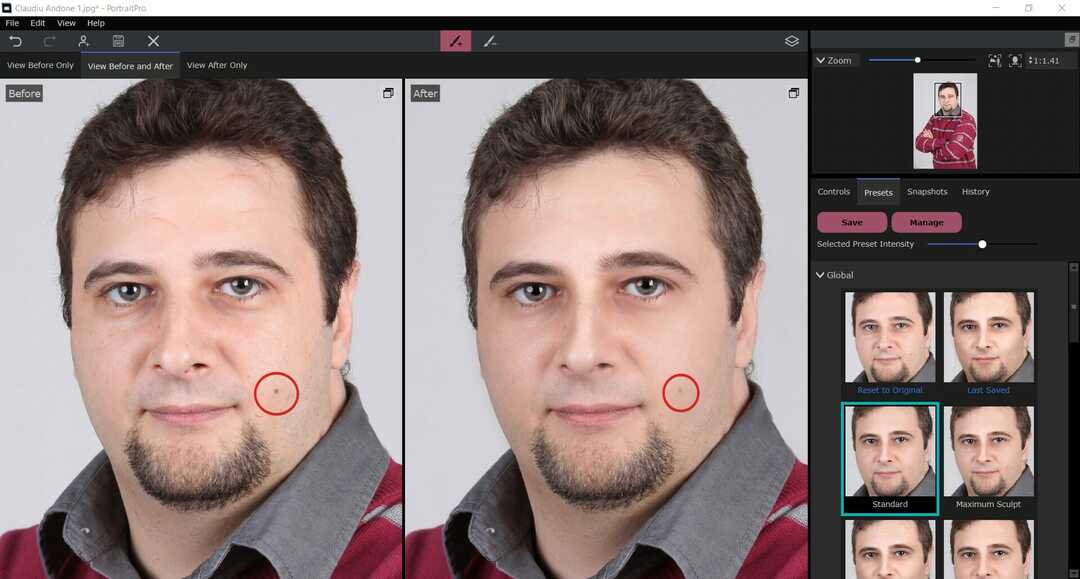
- Natürlich gibt es auch die Möglichkeit, die voreingestellte Intensität zu erhöhen oder zu verringern, indem Sie den Schieberegler nach links oder rechts bewegen, aber die Nachbesserung Mit dem Pinsel können Sie ihn nur auf die benötigten Bereiche auftragen, ohne das gesamte Gesicht zu verändern.
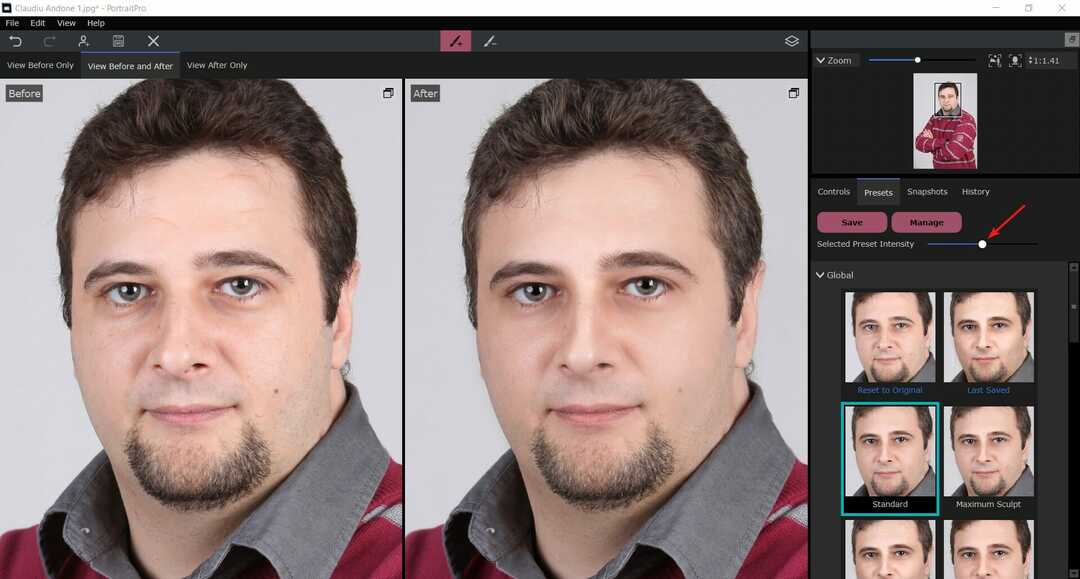
- Und wenn Sie dabei Fehler machen, die Rückgängig machen und Wiederholen Schaltflächen in der oberen linken Ecke helfen Ihnen, sie sofort zu korrigieren.

- Nachdem Sie die Porträtbearbeitung abgeschlossen haben, klicken Sie einfach auf das Speichern Taste, wähle den Typ und die Qualität des Bildes und drücke dann OK. Wie Sie unserem Screenshot entnehmen können, gibt es Optionen für vektorielle, professionelle Formate wie TIFF und PNG.

- Das war es für eine sehr schnelle Überarbeitung, die von Anfang bis Ende nur etwa zwei Minuten gedauert hat.
Wir können die Tatsache nicht genug betonen, dass Sie mit PortraitPro viel mehr tun können, da wir oben einige der besten Funktionen hervorgehoben haben.
Der Detailebene, an der Sie arbeiten können, sind keine Grenzen gesetzt. Und wenn Ihnen die integrierten Voreinstellungen nicht gefallen, gibt es immer die Möglichkeit, Ihre eigenen zu erstellen und zu speichern.
Und es geht nicht nur um die Gesichtsretusche, sondern auch um die Haare, die Beleuchtung, das Make-up, die Schultern und vieles mehr.
Preise für PortraitPro Studio und Studio Max
Es gibt zwei Preisoptionen für PortraitPro und es gibt einen riesigen Rabatt von 50 %, den Sie jetzt nutzen können.
➡ PortraitPro Studio – Kann jetzt für nur 54,95 $ erworben werden und beinhaltet RAW-Dateiverarbeitung und kostenlose Updates
Dies ist eine großartige Option für Fotokünstler oder Fotografen, die ihre Studioaufnahmen perfekt bearbeiten möchten. Wir könnten es zum Beispiel als große Bereicherung für ein Modemagazin sehen.
➡ PortraitPro Studiomax – Diese vollständige Version enthält alle Funktionen von Studio, aber auch Bildstapelverarbeitung für nur 169,95 $
Die Studio Max-Version würde die Effizienz aller Unternehmen und Redakteure steigern, die Hunderte von Porträts pro Tag verarbeiten müssen.
Ob Pass- und Ausweisfotos oder Studio-Familienaufnahmen, die Stapelverarbeitungsfunktion von PortraitPro wird Ihnen sicherlich viel Zeit sparen.

PortraitPro
Dies ist das ultimative Werkzeug für die Porträtbearbeitung und kann von jedem ohne grafische Fähigkeiten verwendet werden.
Das Beste daran ist, dass es mit einer kostenlosen Testversion zum Testen geliefert wird, und selbst wenn Sie es kaufen und Ihre Meinung ändern, können Sie von einer 30-tägigen Geld-zurück-Garantie profitieren.
- Vorteile
- Einfache und freundliche Benutzeroberfläche
- Umfangreiche KI-Funktionen für Gesichtserkennung und Korrekturvoreinstellungen
- Kompatibel mit Windows und Mac
- Erweiterte Funktionen zum Ausbessern von Gesichtern
- Professionelle integrierte Voreinstellungen für die schnelle Bearbeitung
- Steile Lernkurve
- Nachteile
- Die kostenlose Testversion erlaubt nicht das Speichern und Drucken des resultierenden Bildes
Schlussbemerkungen
Wir hatten wirklich Spaß mit diesem praktischen Test von PortraitPro, denn genau das war es: Spaß! Und das liegt daran, dass es so einfach ist, damit zu arbeiten.
Natürlich hat ein professioneller Grafiker ein besseres Auge darauf, die verschiedenen Aspekte individuell anzupassen, die richtige Beleuchtung, das richtige Make-up usw. anzuwenden. aber die Ergebnisse waren selbst mit den vorhandenen Voreinstellungen erstaunlich.
Das ist so großartig an dieser App, dass sie von ungeschulten Benutzern wie uns verwendet werden kann, aber sie wird auch ein erstaunliches Werkzeug in den Händen eines Profis sein.
Und die Preise sind nur ein Bruchteil derjenigen für komplexere Software, die auch viel Training und Fähigkeiten für den Betrieb erfordert.
Sie müssen wissen, dass Anthropics auch ein großartiges Werkzeug für die Körperbearbeitung namens hat PorträtKörper und ein anderer rief an LandschaftPro spezialisiert auf – Sie haben es erraten – Landschaftsfotobearbeitung.
Wir hoffen, dass unsere Bewertung einen klaren Einblick in die Verwendung von PortraitPro und seine besten Funktionen gegeben hat.
Hast du es schon probiert? Erzählen Sie uns alles über Ihre Erfahrungen in den Kommentaren unten und wenn Sie Fragen haben, werden wir versuchen, diese so schnell wie möglich zu beantworten.
![Die 7 besten Bild-zu-Punkt-Matrix-Konverter-Apps [einfach zu bedienen]](/f/e4dd699345f170d0ee647955404c7ef3.png?width=300&height=460)
![Die 7 besten Kreisaufkleber-Vorlagensoftware [kostenlos und kostenpflichtig]](/f/df886d6b419b29574cd5e479561ebb5f.jpg?width=300&height=460)